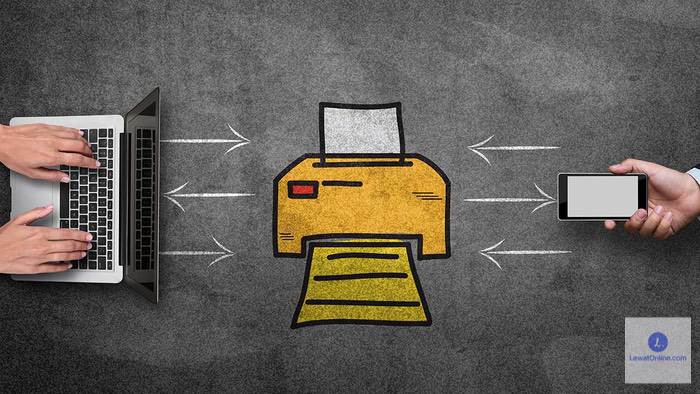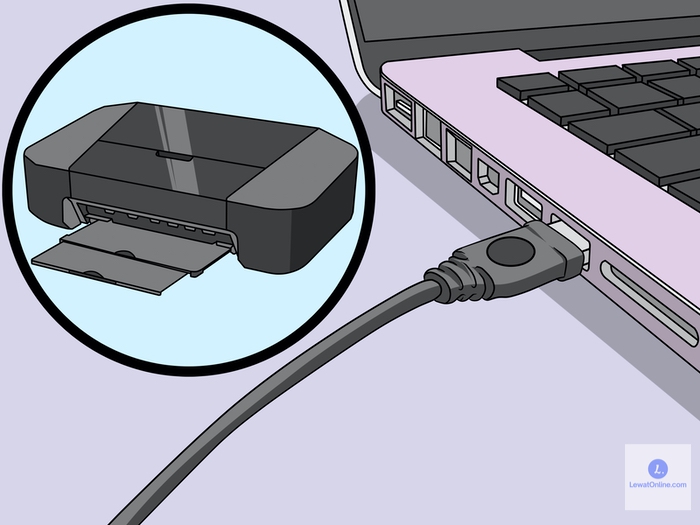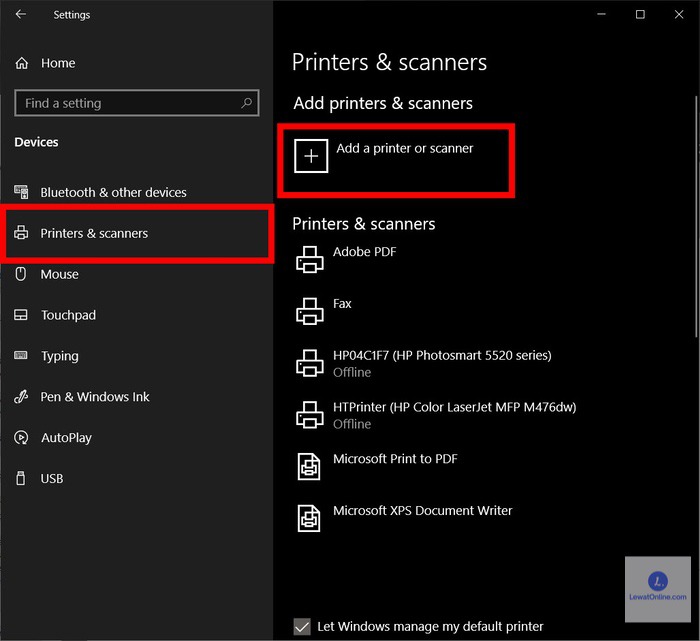Cara menyambung laptop ke printer bisa dilakukan dengan beberapa cara. Ada metode sambungan yang menggunakan kabel dan ada juga metode sambungan yang memanfaatkan koneksi nirkabel baik itu bluetooth atau WiFi.
Dalam artikel ini akan dibahas bagaimana cara menyambungkan laptop ke printer atau komputer dengan mudah. Untuk menyambungkan diharapkan sudah memiliki driver dari printer yang akan dilakukan proses sambungan.
Selanjutnya siapkan juga beberapa bahan yang mungkin akan dibutuhkan. Setelah dipersiapkan, proses sambungan bisa dilakukan dengan lebih mudah dan juga tepat. Simak selengkapnya dalam artikel di bawah ini.
Persiapan Sambungan Laptop ke Printer
Ada beberapa persiapan yang harus dilakukan terlebih dahulu sebelum melakukan proses sambungan laptop ke printer. Berikut beberapa persiapan yang bisa dilakukan oleh semua orang.
1. Menyiapkan Driver Terbaru
Sebelum menyambungkan laptop ke printer ada baiknya untuk menyiapkan satu aplikasi penting. Aplikasi ini akan dimanfaatkan sebagai penyambung antara komputer atau laptop dengan printer yang nantinya akan dipakai.
Biasanya 2 hardware yang tidak saling berkaitan hanya bisa disambungkan dengan menggunakan driver. Itulah kenapa pengguna disarankan untuk menyiapkan terlebih dahulu driver yang akan dipakai untuk melakukan proses sambungan.
Setiap printer akan menyediakan driver tertentu sehingga disarankan untuk memakainya. Apabila membeli dalam kondisi baru biasanya akan tersedia dalam bentuk CD. Namun, apabila membeli dalam bentuk second biasanya bisa melakukan proses download dari situs resmi.
Selain itu sesuaikan juga jenis driver dengan komputer atau laptop yang dipakai. Biasanya ada beberapa jenis driver yang harus digunakan secara spesifik agar proses sambungan bisa berjalan dengan lancar.
2. Pakai Kabel Orisinal
Ketika melakukan proses sambungan antara laptop ke printer disarankan untuk memanfaatkan kabel original. Dengan menggunakan kabel yang asli ini maka proses sambungan bisa dilakukan dengan lebih mudah dan cepat lancar.
Biasanya setiap printer akan memiliki kabel yang nantinya akan dipasangkan pada laptop ataupun komputer. Kabel ini akan tersambung secara tepat di bagian printer dan pada bagian ujung yang tersambung ke laptop akan berupa USB.
Usahakan untuk menggunakan versi bawaan saja untuk menghindari masalah. Apabila tidak ada karena membeli dalam bentuk second bisa memilih varian yang lain. Yang paling penting kualitasnya tetap terjaga dengan baik.
3. Menyiapkan Koneksi Nirkabel
Apabila ingin menyambungkan dengan menggunakan wi-fi atau bluetooth siapkan koneksi nirkabel terlebih dahulu. Apabila ini dilakukan berarti antara laptop dan juga printer harus terhubung dalam satu jaringan.
Karena jaringan ini nirkabel berarti harus ada dalam satu jaringan wi-fi. Apabila tidak dalam satu jaringan wi-fi biasanya akan sulit untuk menyambungkan sehingga perlu kabel terlebih dahulu agar bisa melakukan proses cetak.
Apabila sudah terhubung dengan baik, berarti proses cetak bisa dilakukan dengan tepat. Yang paling penting ketika melakukan proses sambungan kedua perangkat sudah terhubung dengan baik. Selebihnya proses cetak bisa dilakukan tanpa hambatan.
Cara Menyambung Laptop ke Printer
1. Cara Otomatis
Cara menyambung laptop ke printer yang pertama bisa dilakukan dengan cara otomatis. Maksud cara otomatis ini adalah pengguna bisa melakukan proses sambungan secara langsung tanpa melakukan proses pemasangan apapun.
Untuk melakukannya sebenarnya cukup mudah yaitu hanya perlu melakukan proses sambungan dengan menggunakan USB. Biasanya apabila pernah menggunakan printer jenis yang sama akan langsung tersambung secara otomatis.
Selain itu beberapa jenis printer juga bisa melakukan proses pemasangan driver secara otomatis. Jadi begitu dilakukan proses sambungan tidak perlu melakukan proses metode tambahan lainnya karena bisa berjalan secara cepat.
2. Cara Manual
Cara menyambung laptop ke printer selanjutnya dilakukan dengan manual. Ini bisa dimanfaatkan untuk berbagai jenis printer yang sebelumnya belum pernah tersambung ke gadget yang dipakai.
- Lakukan proses sambungan terlebih dahulu antara printer dan laptop dengan menggunakan kabel USB.
- Setelah sambungan dilakukan dengan baik biasanya printer akan dideteksi oleh laptop.
- Masuk ke Settings – Device – Printer and scanner .
- Add Device. Pilih jenis printer yang akan disambungkan dan biasanya akan langsung muncul secara otomatis namanya di sana.
- Setelah dilakukan proses penambahan biasanya akan muncul beberapa notifikasi yang meminta perizinan.
- Lakukan seluruh prosesnya mulai dari awal hingga akhir dan akhirnya tersambung dengan baik.
Cara manual ini pasti bisa dilakukan apabila menggunakan laptop Windows. Jadi, tidak ada salahnya untuk melakukan proses uji coba apabila tidak tersedia driver atau sejenisnya.
Apabila laptop meminta driver maka bisa langsung diambilkan file yang sudah dimiliki sebelumnya. Atau bisa juga menggunakan CD yang disediakan oleh printer ketika membelinya.
3. Menggunakan Koneksi Nirkabel
Apabila ingin menyambungkan dengan memanfaatkan koneksi nirkabel, pastikan terlebih dahulu kedua gadget sudah ada pada jaringan yang sama. Misal dengan menggunakan jaringan wi-fi yang sama.
Setelah itu bisa dilakukan proses sambungan dengan langkah yang hampir mirip dengan pembahasan sebelumnya. Apabila sudah tersambung biasanya koneksi akan stabil sehingga proses printer bisa berjalan secara langsung dari sana.
Biasanya proses sambungan nirkabel juga akan memanfaatkan bluetooth. Jadi kedua device harus sama-sama mengaktifkan bluetooth dan disambungkan terlebih dahulu. Apabila laptop tidak ada bluetooth bisa menggunakan bluetooth eksternal yang bisa dibeli dari luar.
Gangguan Selama Koneksi Printer
Selama melakukan koneksi ternyata ada banyak sekali gangguan yang muncul. Ini membuat proses cetak tidak bisa berjalan dengan lancar. Berikut beberapa gangguan yang mungkin saja terjadi.
1. Sambungan Terputus
Salah satu gangguan terbesar apabila ingin menyambungkan laptop dengan printer adalah jaringan yang terkadang terputus. Apabila menggunakan jaringan yang memanfaatkan kabel berarti ada masalah pada kabel tersebut.
Misal ada masalah pada port yang digunakan untuk sambungan atau ada masalah seperti terputus di bagian tengah. Apabila hal ini terjadi kemungkinan besar akan sulit untuk dimanfaatkan dengan baik. Jadi harus dipilih kabel USB yang sesuai.
Sarankan memang harus menggunakan USB ataupun kabel original yang dikeluarkan oleh printer. Namun, jika tidak ada bisa membeli aksesoris yang lain asalkan memiliki kualitas yang cukup tinggi. Apabila dilakukan, kemungkinan besar tidak akan ada masalah sama sekali.
2. Kerusakan Driver Laptop
Cara menyambung laptop ke printer juga bisa bermasalah apabila ada kerusakan pada driver laptop. Apabila kerusakan pada driver laptop ini terjadi, sambungan tidak akan bisa berjalan sama sekali.
Salah satu alternatif yang bisa dilakukan adalah dengan melakukan proses download pada driver yang paling baru. Setelah itu bisa dilakukan proses pemasangan seperti biasa seperti layaknya memasang aplikasi.
Apabila driver sudah ada sebelumnya, berarti perlu dilakukan proses update. Proses update ini bisa dilakukan dengan mudah sehingga kerusakan ataupun masalah pada driver bisa segera diatasi.
Cara menyambung laptop ke printer bisa dilakukan dengan mudah asalkan menggunakan prosedur yang tepat. Dengan menggunakan langkah yang sudah dibahas di atas, prosesnya bisa berjalan dengan lancar tanpa ada hambatan.